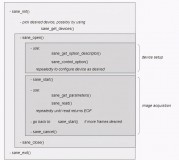1.
点击打开microsoftofficeexcel2007;
2.
新建一个表格,发现表格没有边框;
3.
这时候我们可以点击“视图”,找到“网格线”;
4.
在“网格线”前面的方框打“√”,这样表格方框就显示出来了;
5.
我们也可以拖动鼠标选择表格区域;
6.
然后点击“开始”,选择添加“所有框线”,也可以添加表格边框。
如果在Excel表格中,符号方框没有正确显示,通常是由于字体不支持该符号或者字体设置不正确导致的。以下是一些可能的解决方法:
1. 检查字体设置:确保所使用的字体支持所需的符号。在Excel中,您可以选择单元格或文本,然后在字体设置中选择一个支持所需符号的字体,如Arial Unicode MS、Segoe UI Symbol、Wingdings等。您可以在字体列表中逐个尝试,直到找到正确的字体。
2. 更新字体或安装字体:如果您的计算机缺少某些字体或字体版本较旧,可能会导致符号显示问题。您可以尝试更新您的操作系统或安装所需的字体。请注意,某些特殊符号可能需要专门的字体支持才能正确显示。
3. 检查字符编码:符号可能使用不同的字符编码表示。确保您的Excel表格中使用的字符编码与所需符号的编码相匹配。可以尝试更改字符编码或将文本转换为正确的编码格式以正确显示符号。
4. 复制粘贴文本:如果您从其他来源复制了包含符号的文本到Excel表格中,并且符号无法正确显示,尝试使用“纯文本”粘贴选项将文本粘贴到Excel中。这将移除文本中的任何格式,并根据当前字体和设置在Excel中显示纯文本内容。
如果以上方法都无法解决问题,可能需要进一步调查特定的符号和字体设置情况。您也可以尝试在其他应用程序中查看相同的符号,以确定是否是Excel特定的问题。